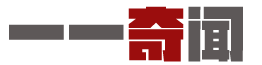原來華為手機右上角自帶掃描儀,打開這個開關,再也不用去打印店
華為手機上有很多好用的功能,不過不是每個你都知道。
這里就來介紹下華為手機右上角自帶的掃描儀功能,只要打開這個開關,再也不用去復印店了。

華為手機右上角這個開關,隱藏在負一屏內,最上方的搜索框內,最右邊有個小圖標,這個圖標就是開關,打開就可以將紙質檔轉換成電子檔了。
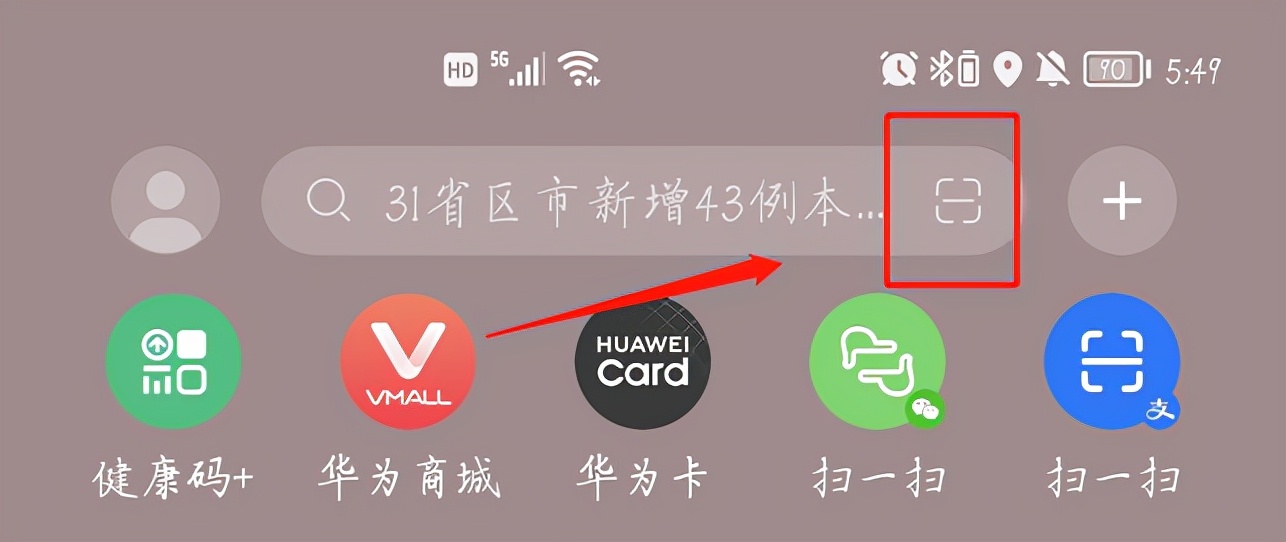
點擊這個開關,進入的是微信掃一掃頁面,這里有6個大功能:
掃碼、識文、翻譯、購物、卡路里、識物。
掃碼:掃描二維碼、商品碼;
識文:圖片轉文字;
翻譯:文字內容翻譯,支持10多種語言;
卡路里:識別食物里的卡路里;
識物:掃一掃可以知萬物。
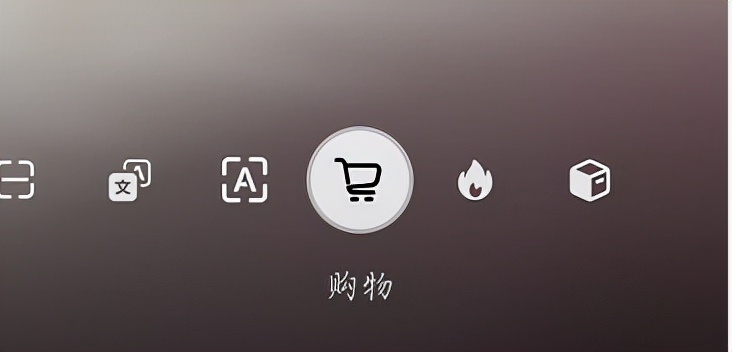
其中識文就是掃描儀功能,只要打開這個功能,進入的頁面中有2個功能項:可以識別鏡頭前的文字內容,也可以從相冊中上傳文字進行文字的提取;
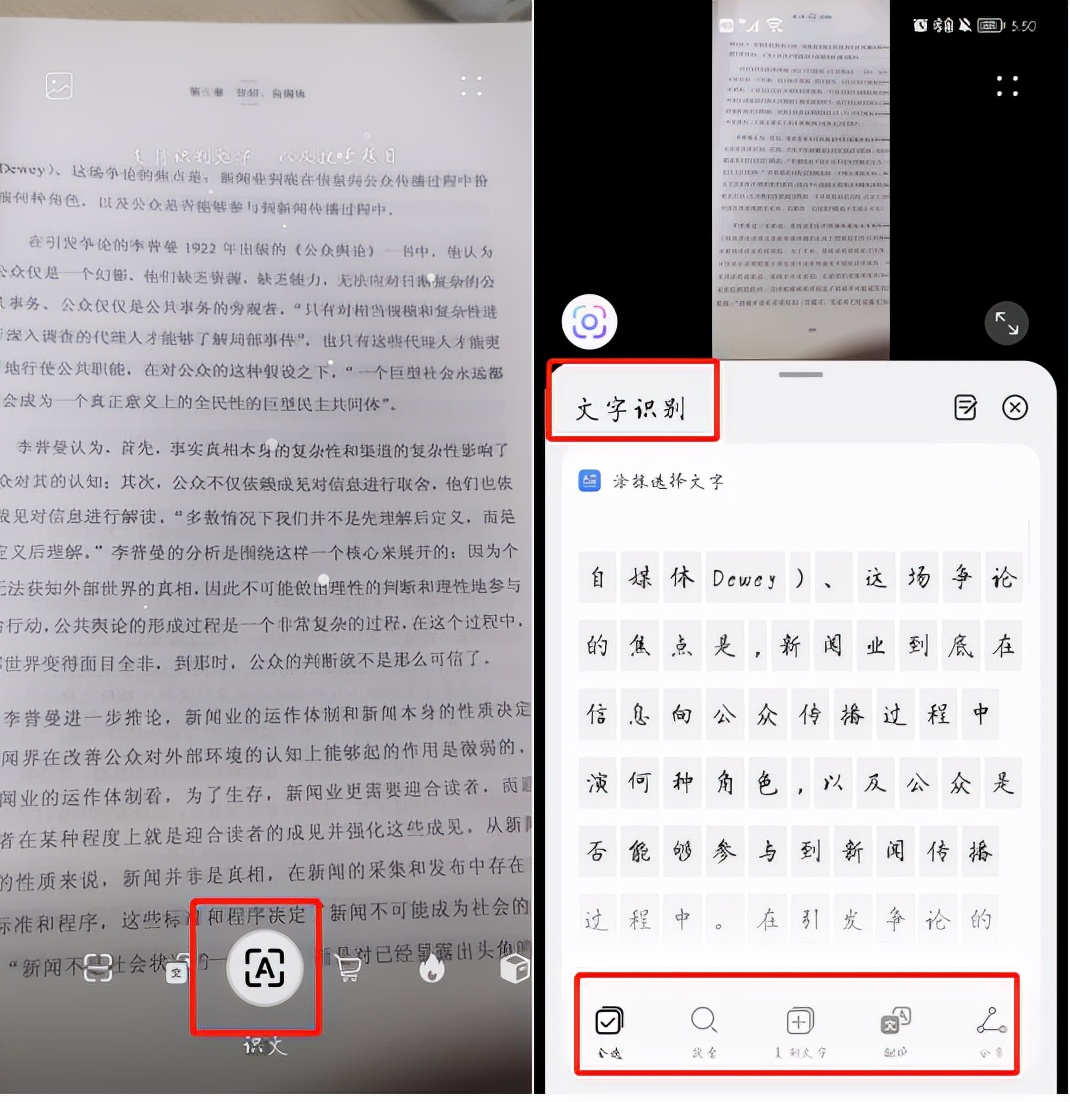
操作都很簡單,這里選擇識別當前頁面的文字內容,直接將鏡頭對準需要識別的文檔,就可以將文字內容提取出來了,可以復制、保存為電子檔。
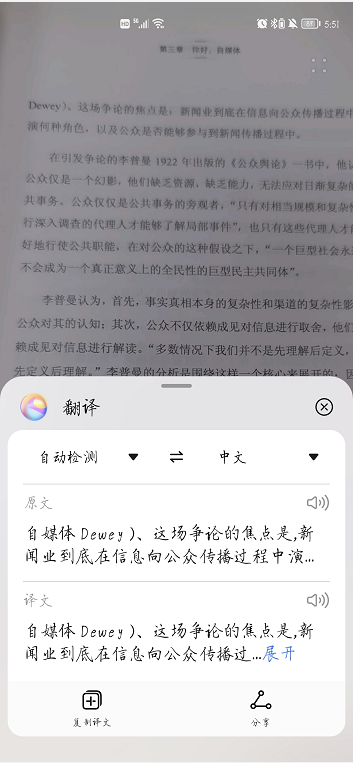
不過這個方法只能識別單個圖片的文字,如果是長文件內容,需要進行批量,識別可以使用迅捷文字識別,將照片都導入進去,選擇立即識別,就可以將文字內容提取出來了;
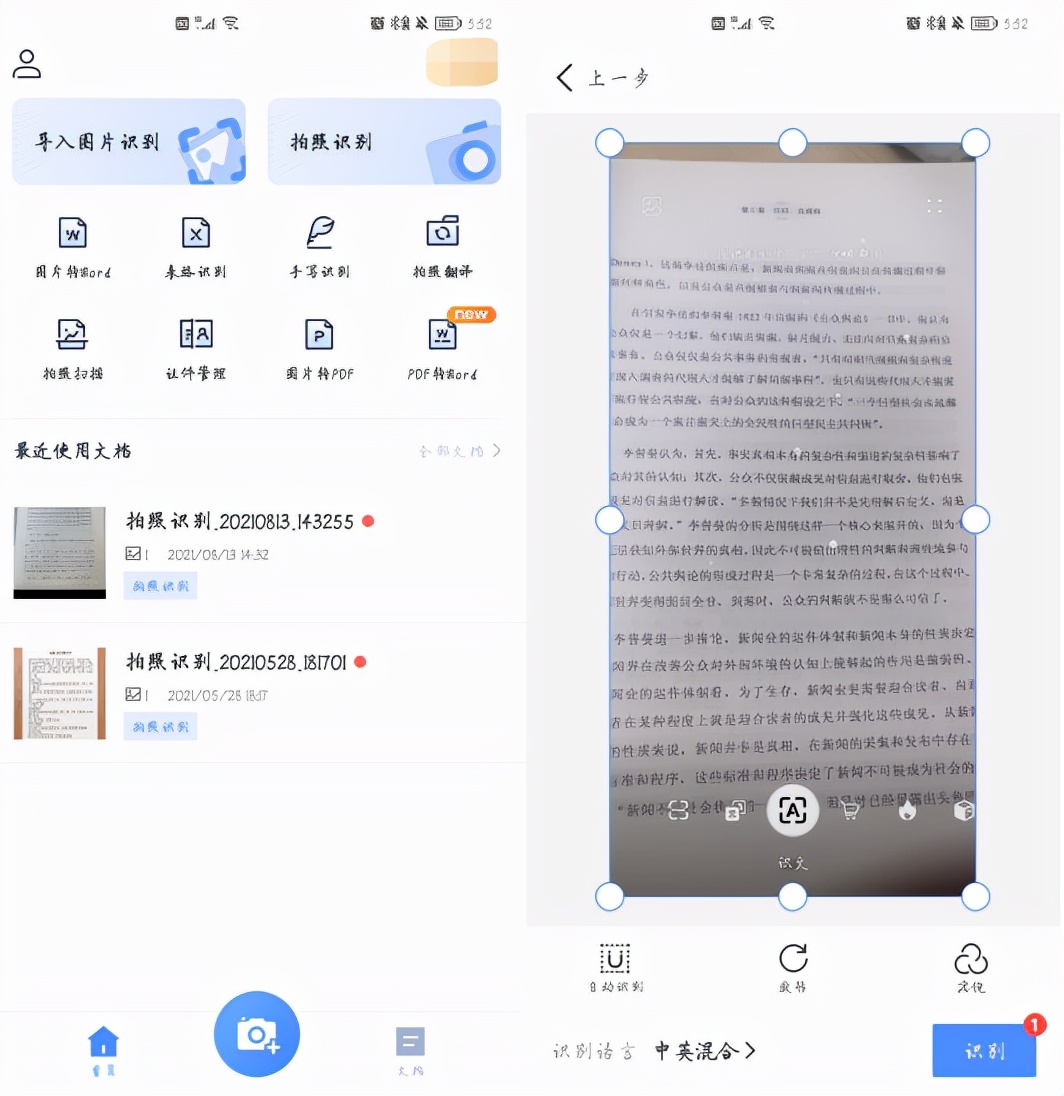
提取出來的文字,除了可以直接復制、保存為電子文件之外;還可以進行校對,看下是否有錯誤,也可以根據自己的需求進行翻譯等操作,很方便。
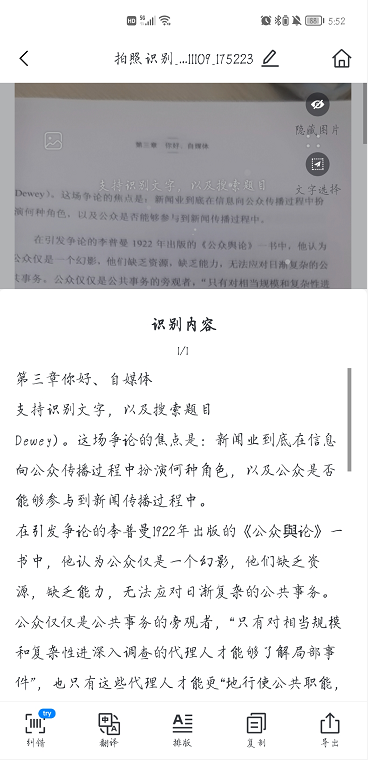
原來華為手機右上角自帶掃描儀,打開這個開關,再也不用去打印店了,很方便。
一般在工作當中經常會用到掃描儀或者打印機,那么出了公司之后沒有掃描儀該怎么辦呢?平常在手機上面辦理業務時需要用到掃描文件該怎么辦呢?今天就給大家分享一招手機里面隱藏的掃描儀功能,解決了很多家庭困擾的煩惱。下面就來了解一下手機里面隱藏的掃描儀功能該怎么使用吧!
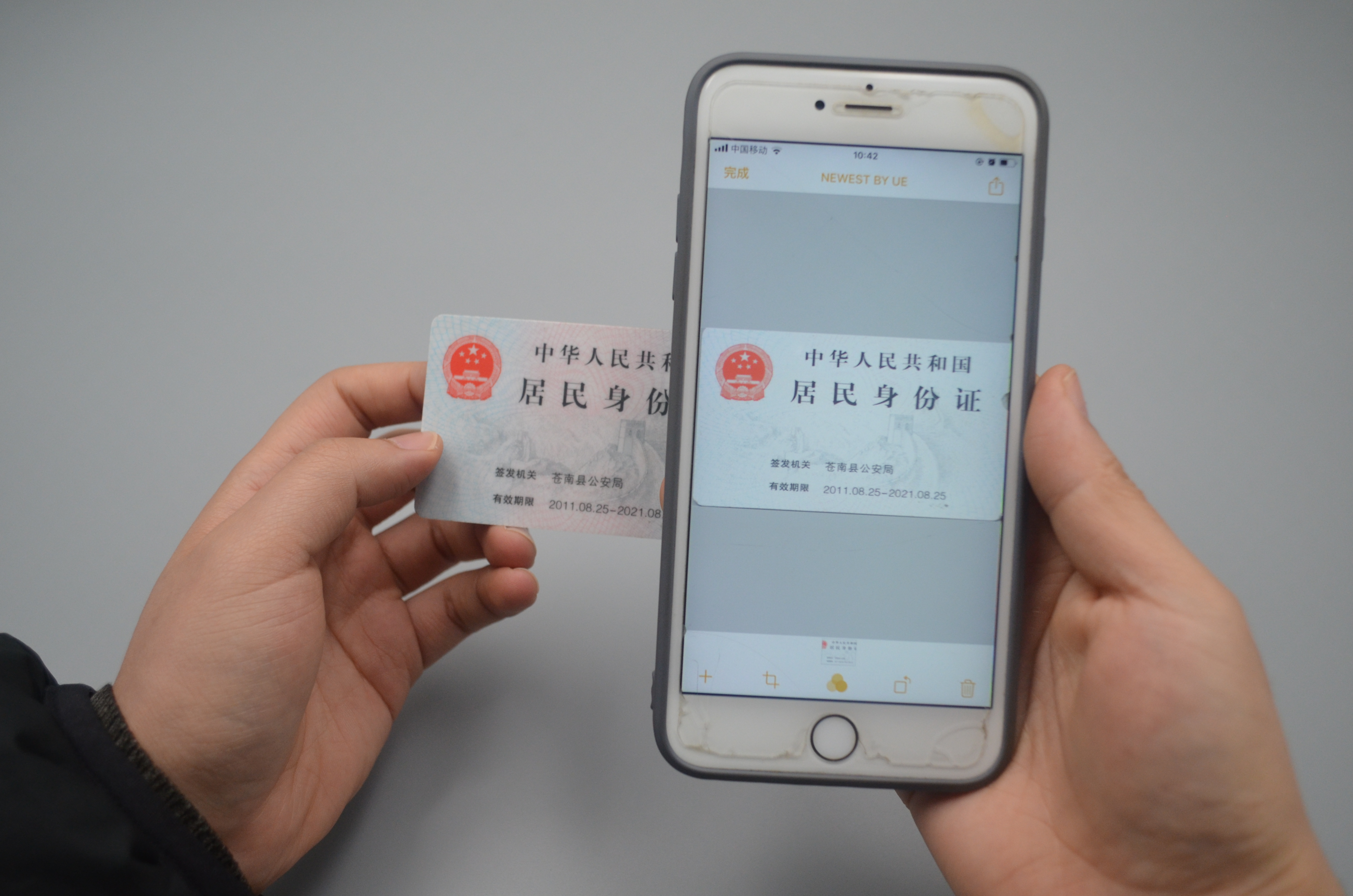
手機里面掃描儀功能的使用
現在的手機會有自帶的備忘錄功能。那么,你知道備忘錄里面還隱藏的掃描儀功能嗎?如果平常不在公司而又急需掃描文件的話,那么手機上面的掃描儀功能就能派上用場了。手機的掃描儀功能使用方法也很簡單。第一步,先打開手機上面的備忘錄功能,并且建立一個新的備忘錄。
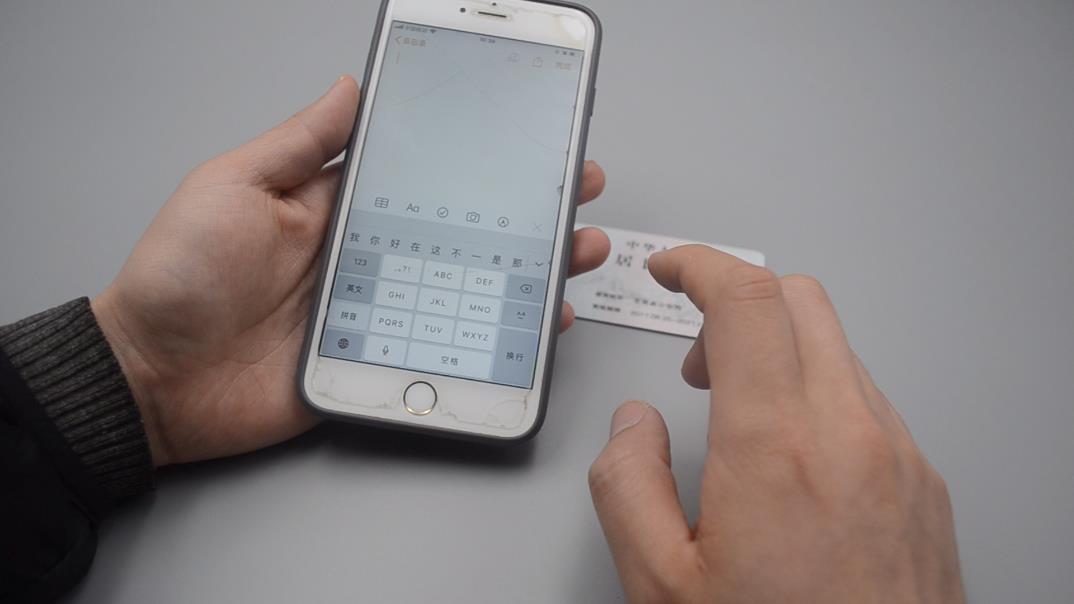
第二步,在新的備忘錄功能編輯欄上面點擊“拍照”的圖標,并且選擇“掃描文件”。

第三步,我們將自己需要掃描的文件放在手機下方,再用手機的攝像頭對準自己需要掃描的文件。當我們確定好尺寸之后,拍下一張照片就可以了。此時,我們需要的文件就掃描完成了。同時,我們也可以對這個掃描文件的內容進行裁剪。另外,這樣掃描出來的文件會比直接用手機拍照的文件好在內容清晰,而且可以直接打印不需要再編輯修改。
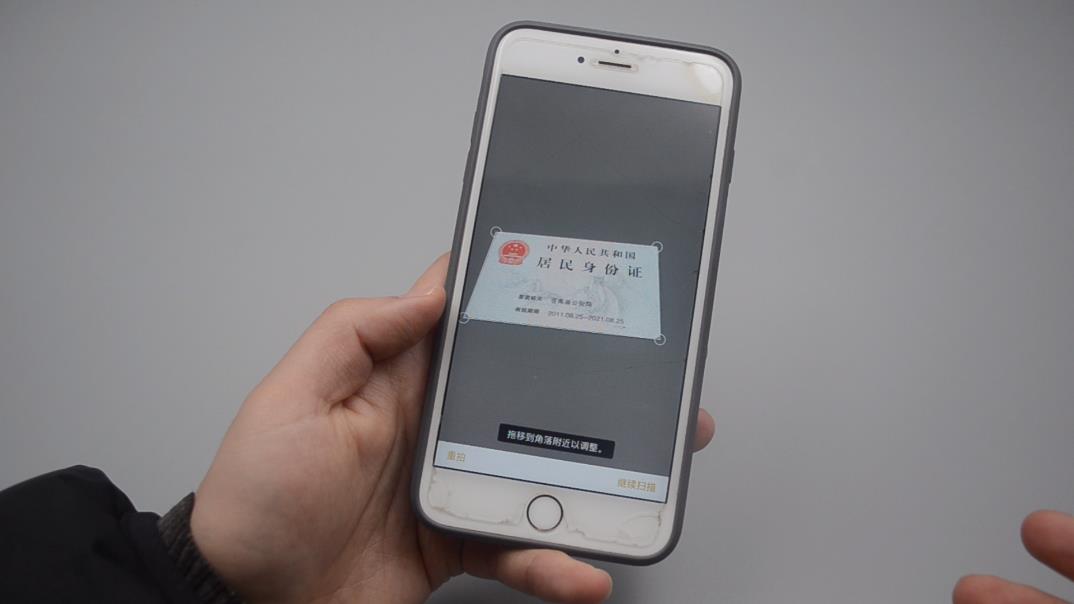

第四步,如果你需要打印這份掃描文件,我們只需將掃描文件點擊存儲就可以了。最后,在頁面右上方選擇“上傳”一樣的圖標,再找到“打印”就可以了。此時,我們掃描文件就可以直接在A4紙上以合適的尺寸打印出來了,解決了很多家庭的困擾。
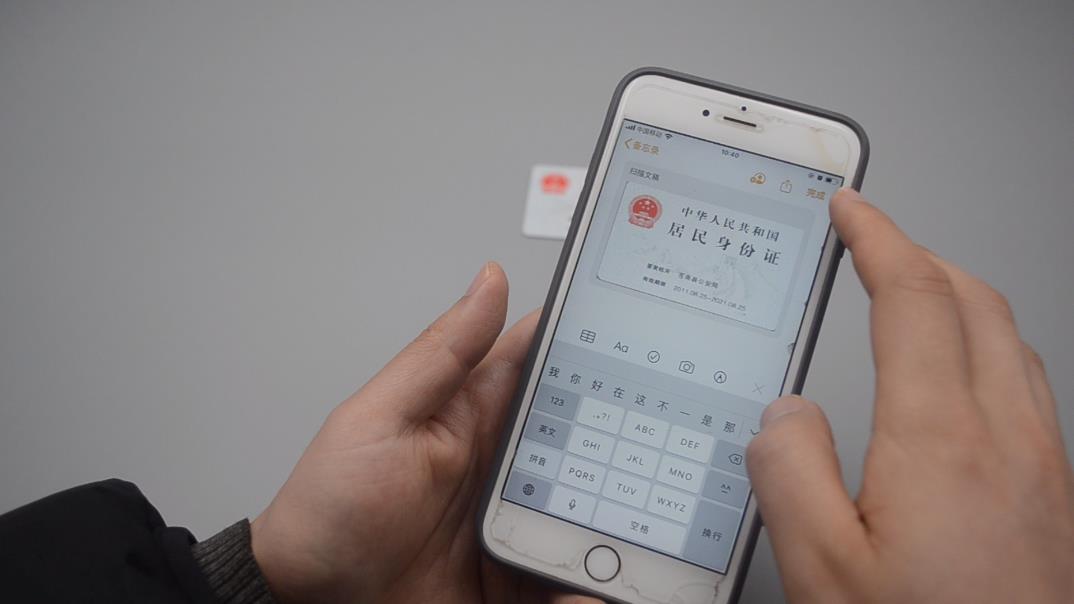

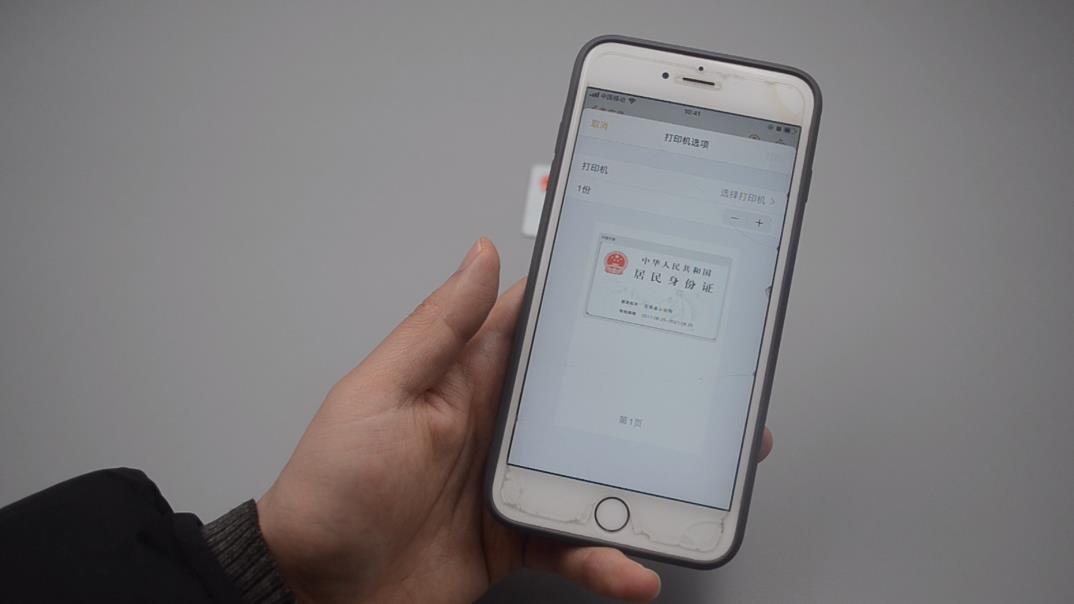
看完這個生活小妙招,你知道手機上面隱藏的掃描儀功能嗎?趕緊學會這招,打開這個功能就能秒變掃描儀,解決了很多人的困擾。手機上面掃描儀的使用方法,你學會了嗎?看完后抓緊轉告身邊人。如果你覺得實用記得轉發分享給身邊的朋友,幫助更多有需要的人。下期再見,拜拜!
標簽: 手機如何掃描圖片本文標題:華為手機如何掃描圖片為電子版(手機掃描圖片的有效辦法)
版權聲明:本文為原創文章,版權歸 一一奇聞 所有,歡迎分享本文,轉載請保留出處!